
Чому жорсткий диск SATA III, підключений до гнізда материнської плати SATA III, працює на зниженій швидкості SATA II або SATA I
SATA III - сучасний інтерфейс підключення жорстких дисків, що забезпечує передачу даних з максимальною швидкістю 6 Гб / с (600 Мб / с). Його попередник інтерфейс SATA II реалізує лише половину можливостей - максимум 3 Гб / с (300 Мб / с). Всі сучасні HDD підтримують SATA III, але на ділі це не має сенсу. Лише поодинокі з моделей HDD можуть видати лінійну швидкість читання або запису даних більше 200 Мб / с. А ось для SSD інтерфейс SATA III важливий, оскільки лінійна швидкість читання даних цими пристроями може перевищувати 500 Мб / с. І інтерфейс SATA II, відповідно, буде урізати потенціал SSD.
Як визначити, через який інтерфейс SATA - I, II або III - жорсткий диск працює за фактом
Визначити, урізається чи потенціал SSD можна, зробивши тести швидкості і читання даних програмою CrystalDiskMark. Якщо лінійна швидкість читання не буде вищою за 300 Мб / с, значить SSD працює на можливостях інтерфейсу SATA II.
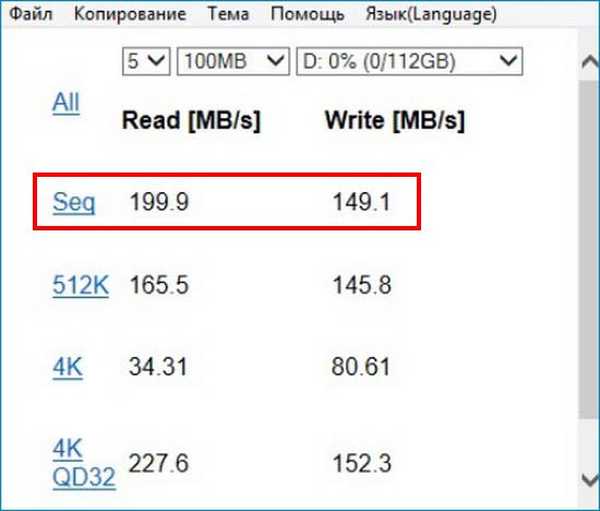
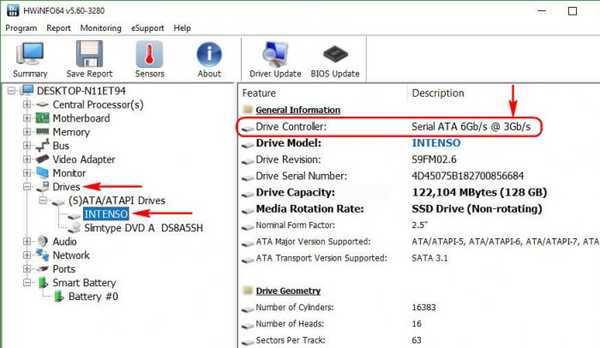 І це значить, що диск може працювати на швидкостях до 6 Гб / с, тобто підтримує інтерфейс SATA III. Але по факту на даному комп'ютері працює на швидкостях до 3 Гб / с, тобто обмежується інтерфейсом SATA II. А якщо значення буде: "Serial ATA 6 Gb / s @ 1,5 Gb / s", То це означає, що за фактом жорсткий диск обмежений інтерфейсом SATA I, і його швидкість обробки даних буде урізати в межах 150 Мб / с.
І це значить, що диск може працювати на швидкостях до 6 Гб / с, тобто підтримує інтерфейс SATA III. Але по факту на даному комп'ютері працює на швидкостях до 3 Гб / с, тобто обмежується інтерфейсом SATA II. А якщо значення буде: "Serial ATA 6 Gb / s @ 1,5 Gb / s", То це означає, що за фактом жорсткий диск обмежений інтерфейсом SATA I, і його швидкість обробки даних буде урізати в межах 150 Мб / с.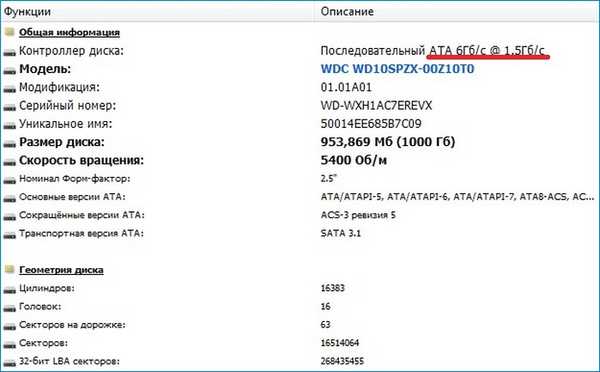 Якщо материнська плата підтримує SATA III, необхідно просто підключити шлейф диска до гнізда SATA III. Детальніше про це читаємо у згаданій вище статті.
Якщо материнська плата підтримує SATA III, необхідно просто підключити шлейф диска до гнізда SATA III. Детальніше про це читаємо у згаданій вище статті.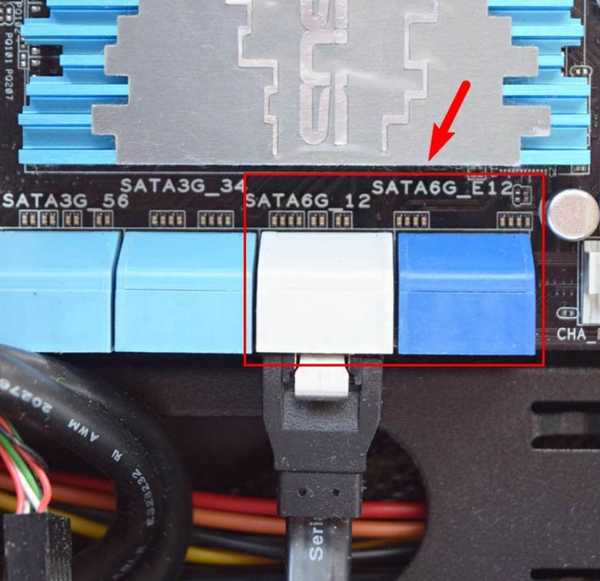
Перехідник для установки SSD замість приводу на ноутбуках
Якщо SSD встановлений замість приводу на ноутбуці за допомогою перехідника (кишені), саме він може різати швидкість інтерфейсу SATA III. Перевірити це можна, підключивши шлейф SSD безпосередньо до SATA-роз'єму на материнській платі. Всі сучасні перехідники, по ідеї, повинні підтримувати SATA III.
Режим контролера AHCI в BIOS
Щоб SSD зміг максимально розкрити свій потенціал, в BIOS комп'ютера повинен бути виставлений режим контролера жорстких дисків AHCI. Якщо комп'ютер підтримує роботу зі старим режимом IDE, і саме він активний, необхідно перемкнути режим контролера на AHCI. Але робити це бажано під час установки Windows. Після зміни режиму контролера система Windows не запускається. Як змінюється режим контролера жорсткого диска на прикладі BIOS ноутбука Acer, можете подивитися в статті "Як переключити параметр AHCI на IDE". Тільки для поліпшення швидкості роботи SSD потрібно зробити, відповідно, зворотну операцію.
драйвери
Швидкості SATA III в окремих випадках можуть бути урізані через проблеми на рівні Windows. Необхідно встановити з офіційного сайту драйвери чіпсета материнської плати. А якщо на додачу до них йдуть утиліти, що стежать за продуктивністю і енергоспоживанням дисків (типу Intel Rapid Storage Technology Driver), то і їх також можна встановити.
- Примітка: чи є сама Windows причиною повільних швидкостей при читанні і запису даних, можна перевірити, завантажившись з Live-диска або встановивши систему на інший розділ (або в файл VHD).
Налаштування економії заряду батареї в BIOS
Різати швидкості SATA III до швидкостей SATA II і SATA I може настройка економії заряду батареї в BIOS ноутбуків. Такий витончений метод продовження автономної роботи пристроїв базується на зниженні продуктивності жорстких дисків. Наприклад, цей варіант застосовується на ноутбуці Toshiba Satellite. У його BIOS'е, в розділі "Power Management" для параметра "SATA Interface setting" може бути виставлено значення "Battery life" - та сама настройка економії заряду батареї. Саме вона може бути причиною того, що підключений до роз'єму SATA III жорсткий диск з підтримкою SATA III буде працювати на швидкостях інтерфейсів SATA II і I. Значення параметра "SATA Interface setting" необхідно виставити на "Performance", що передбачає роботу жорстких дисків в режимі максимальної продуктивності.
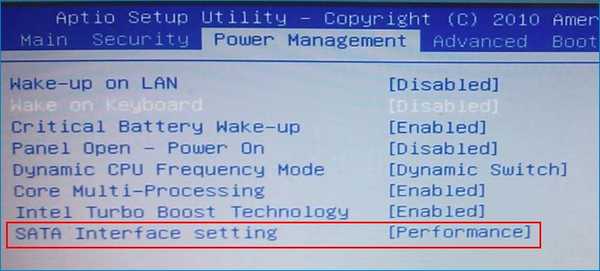
Інші проблеми з BIOS
Повільна робота жорстких дисків може обумовлюватися іншими специфічними налаштуваннями BIOS. Універсальне рішення тут - скинути налаштування до дефолтних. Якщо не допоможе, можна спробувати оновити BIOS.
несправності комп'ютера
Робота жорстких дисків на урізаних швидкостях може бути викликана несправностями блоку живлення або материнської плати. Ну тут потрібно вже нести пристрій в сервісний центр.
Мітки до статті: Залізо та периферія Жорсткий диск BIOS











